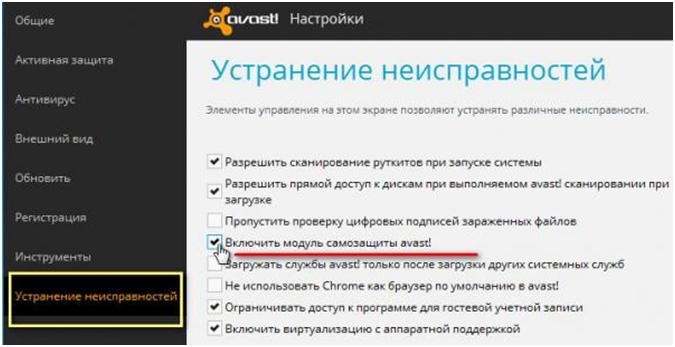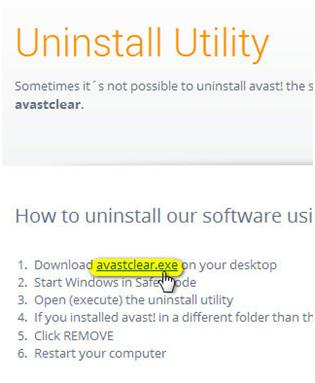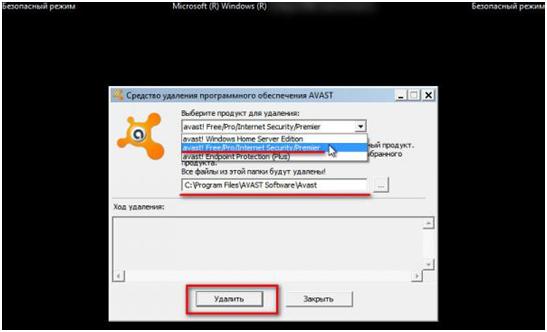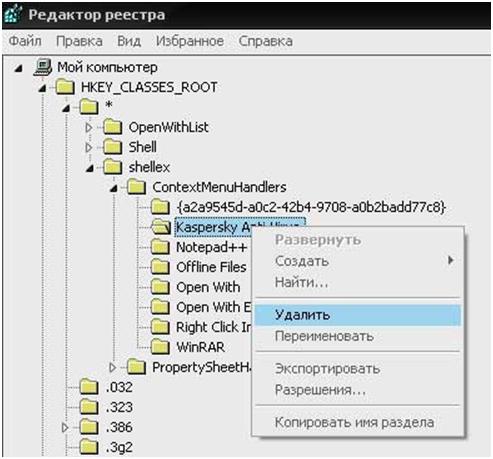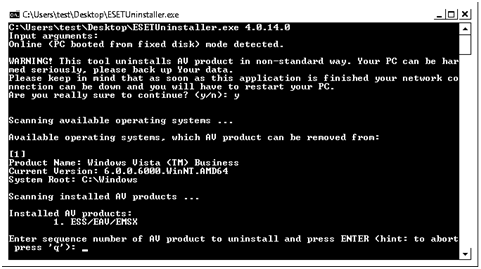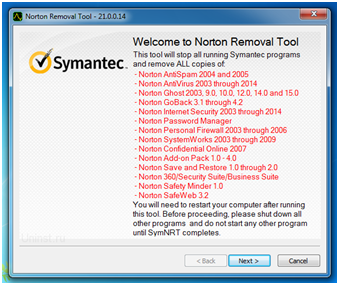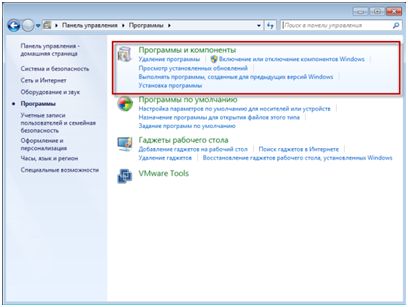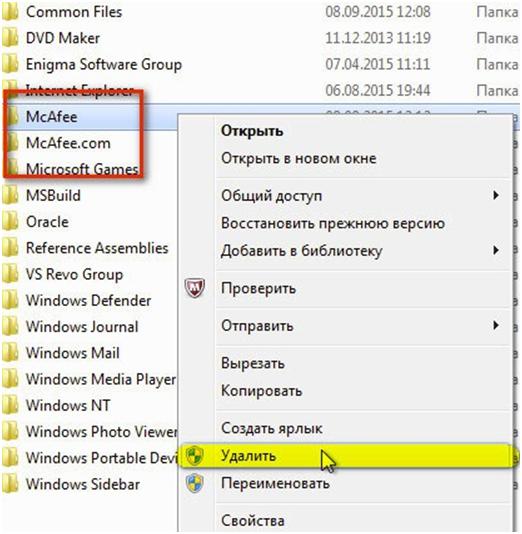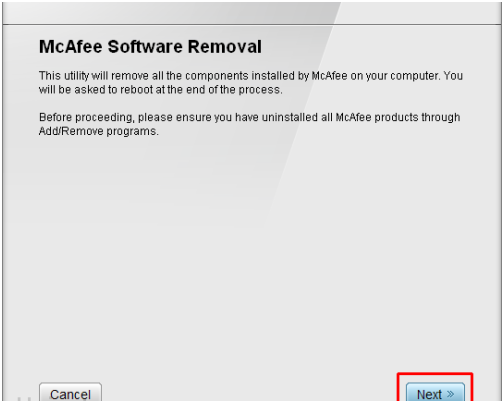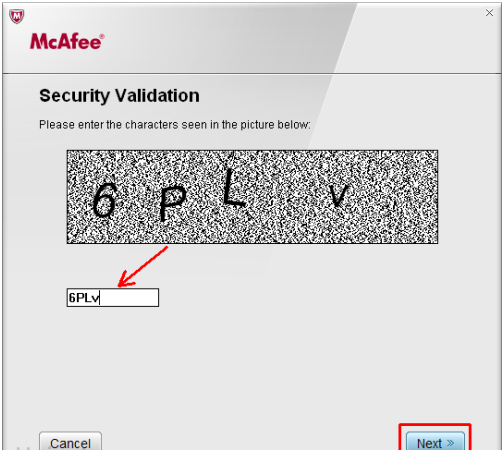Как полностью удалить антивирус с компьютера: программы для удаления старых антивирусов
Антивирус – это программа для защиты компьютера от вредоносных файлов. Не все знают как удалить старый антивирус с компьютера и установить новый. В этой статье мы решим данный вопрос.
Удаление антивируса Avast
Практически каждому пользователю известен путь удаления программы средствами виндовс, однако с антивирусами это не всегда работает. Главный файл аваста, который отвечает за безопасность компьютера, располагается в реестре, и умеет самостоятельно сохраняться. Неопытные пользователи, пытаясь удалить антивирус, оставляют реестр без изменений. Иногда удаление происходит путем перетаскивания ярлыка в корзину – это главная ошибка начинающих. Avast рассматривает такие действия как неправильные и программа не удаляется.
Существует способ, позволяющий избежать подобных трудностей. Выполнить все действия могут даже не опытные пользователи.
Предварительная подготовка
Чтобы удаление прошло успешно потребуется отключить антивирус на компьютере. Делается это следующим образом:
- в области уведомлений кликнуть по картинке аваста;
- пункт «Настройки» имеет вид ;
- в колонке слева выбрать «Устранение неисправностей»
Антивирус выдаст предупреждение об опасности, нужно согласиться и нажать кнопочку «да».
Теперь более подробно о том, как удалить антивирус с компьютера. Поможет в этом утилита от создателей – Avastclear.
Удаление Avast утилитой
- Посетить оф. сайт разработчика;
- Найти «Поддержка»;
- Из списка выбрать «Утилита по удалению Avast»;
- Разрешить загрузку и дождаться ее окончания;
- Перезагрузить и запустить компьютер в безопасном режиме;
- Когда компьютер запуститься в окне утилиты нажать стрелочку вниз и выбрать свой антивирус;
рис.4. Нажать кнопку «Удалить»
Следим за ходом удаления и делаем рестарт системы.
Как удалить антивирус Касперский? как полностью удалить avira с компьютера
В 80% случаев пользователи ПК сталкиваются с трудностями при установке другой защитной программы, что обусловлено частичной деинсталляцией предыдущей. Два антивируса на одном компьютере корректно работать не будут, поэтому перед установкой нового ПО необходимо полностью избавиться от старого.
Отключить антивирус Касперский и удалить все его компоненты поможет утилита Uninstall Tool.
Из всего списка программ нужно выбрать антивирусник и сделать по нему правый клик мыши. Из выпавшего списка выбрать «Деинсталлировать». При необходимости очистки реестра нажимаем «Удалить из реестра». Функции утилиты позволяют определить, место, где расположена программа.
Еще один вариант:
- Затем начнется автоматическая деинсталляция, пользователь должен только выполнять действия, ему предложенные. После этого проверяется наличие ярлыка: Пуск -> Панель управления -> Установка и удаление программ, при обнаружении его там – удалить.
Нужно почистить реестр, там располагается папка, которая запомнила ПО. Ручной метод деинсталляции выглядит следующим образом:
- Пуск -> Выполнить;
- прописываем команду: regedit;
- Правка -> Найти;
рис.3. Здесь нужно отыскать папки, имеющие отношение к антивируснику, что-то вроде: «kav» или «kaspersky»
Важно! Если вы ни разу не работали с реестром, лучше позвать на помощь специалиста или же создать на компьютере точку восстановления, потому как изменение реестра может привести к потере данных, удалению драйверов, не запуску системы.
Описанный выше метод также поможет полностью удалить avira и удалить risingantivirus.
ESET NOD32 b Smart Security
Удалить старый антивирус не всегда просто, особенно когда используются профессиональные программы, такие как NOD32. Защита программного обеспечения даже не позволяет деинсталлировать его при помощи Smart Security.
Единственный вариант убрать антивирус с компьютера – использовать специальную утилиту разработчиков:
- Посещаем оф. сайт;
- Переходим на вкладку «Удаление продуктов безопасности»;
- Открываем линк «Загрузить и сохранить»;
- Помещаем прогу на рабочий стол.
Избавиться от нода можно только в безопасном режиме:
- Перезагружаем компьютер;
- В процессе перезагрузки системы отрывисто и часто нажимаем F8;
- Выбираем «безопасная загрузка»
- Жмем кнопку ввода.
Процесс удаления
Запускаясь в безопасном режиме, пользователь перед собой увидит черный экран. Это не должно его пугать, все идет по плану.
- запустить скачанную утилиту;
- сменить язык на английский;
- начнется сканирование системных папок и выведение на монитор установленных программ защиты;
- подтверждаем удаление буквой «Y» и нажатием кнопки ввода;
- жмем пробел, выходим из программы и перезапускаем компьютер.
После этого можно устанавливать новую защитную программу.
Внимание! Во время удаления программы необходимо воздержаться от работы за компьютером.
Приведенные выше действия помогут удалить старый антивирус и установить новый без проблем, если это необходимо.
Удаление других антивирусных программ
В некоторых ситуациях может пригодиться программа для удаления антивирусов. Не всегда одной и той же утилитой можно очистить компьютер от разных антивирусников, поэтом разработчики предлагают массу деинсталляторов.
Удалить norton internet security на windows
Удалить norton internet security можно через стандартные средства windows. Для этого нужно открыть «Панель управления», перейти на «Установку и удаление программ», отыскать в списке необходимое, сделать правый клик и нажать «Удалить». Перезагрузить компьютер.
Удалить антивирус если он не удаляется стандартными средствами, поможет утилита NortonRemovalTool.
- Переходим на официальный сайт разработчика;
- Скачиваем требуемое ПО в соответствии с параметрами системы;
- Ждем загрузки файла;
Внимание! Полностью удалить нортон с компьютера можно только с компонентами Norton Security Scan, а для этого требуется запустить файл с названием NSSRT.exe. Далее пойдет работа в скрытом режиме (всплывающих окон не будет).
Когда программа завершит работу нужно сделать рестарт.
Как удалить антивирус avg с компьютера полностью
В случае с этой программой удалить avg антивирус с компьютера можно стандартными средствами.
С этой задачей справится даже ребенок.
Выбираем наш антивирусник и деинсталлируем. Для этого делается правый клик мышью по записи, выбрать «Удалить». На этом все. Желательно выполнить рестарт.
Как убрать антивирус с ноутбука
У владельцев портативных ПК может возникнуть потребность удалить антивирусник с ноутбука. Зачастую предустановленной программой защиты выступает Mcafee, а еще его можно скачать вместе с программами и приложениями, если не снять галочку при установке.
Как удалить полностью mcafee с ноутбука?
Вариант №1 – ручной способ удалить mcafee security scan
- клик по иконке антивируса в трее и выбор функции «Выход»;
- открываем меню «Пуск» переходим на «Панель управления»
- здесь правой кнопкой кликаем по антивируснику и выбираем «Удалить»;
- Соглашаемся со всеми запросами программы удаления.
На следующем этапе избавляемся от остаточных компонентов и файлов:
- открываем Program Files и убираем оттуда все папки имеющие отношение к антивирусу
Перезагружаем компьютер и пользуемся с удовольствием.
Вариант №2 – утилита удаления mcafee security
Как обычно, заходим на оф. сайт разработчика, в раздел продукты, и скачиваем оттуда программу McAfee Software Removal. После этого закрываем все окна связанные с работой антивируса и выходим из программы.
- Кликаем два раза по скачанному файлу. Его название MCPR.exe.
- Нажимаем кнопку «Далее» и соглашаемся с последующими действиями.
- Снова жмем «Далее»
- Вводим символы и буквы, после этого нажимаем «Далее».
На следующем этапе запускается автоматическое удаление защитной программы, по завершению которого требуется перезагрузить систему.
После перезагрузки все компоненты программы деинсталлированы. Удалить антивирус mcafee на windows 8 можно точно так же, как и на 7 версии операционной системы.
Если внимательно выполнять все действия и не спешить, то процедура удаления любой программы, обеспечивающей безопасность, займет минут.
Теперь вы вкурсе, как удалить mcafee, avira, norton internet security, avg и другие антивирусы. Остались вопросы? Задаем в комментариях.